2023-07-24 23:03
QQ群课堂上课时怎么播放PPT文件 上课时播放PPT文件的步骤
最近很多小伙伴都在使用QQ群课堂进行上课,这个时候老师们肯定会有很多的PPT进行展示,那么这个功能该如何使用呢?下面一起来看看具体的使用教程吧。

1、首先这个我们要在电脑端的qq上完成,如果不是最新版本的qq,一定要更新一下。
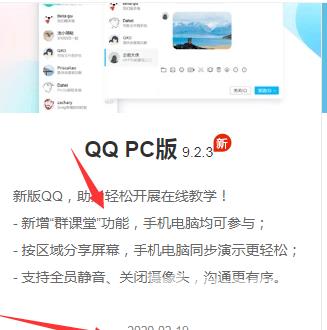
2、打开电脑上的qq以后,我们找到所在的学生家长群,打开以后右上角我们就看到一个课字按钮,这个就是qq课堂,点击打开。
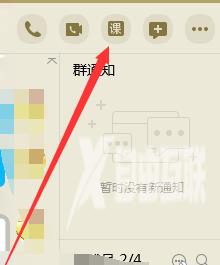
3、第一次点击以后,需要一些反应时间的,然后我们就会看到进入到qq课堂里面了。然后点击开始上课。

4、开始上课以后,我们可以看到下面有一个类似屏幕的小按钮的,我们点击打开,里面就有一个演示ppt的,点击进入。

5、进入以后,我们就会从电脑上找到我们要播放的ppt就可以了,打开也是需要过程的,耐心等待。
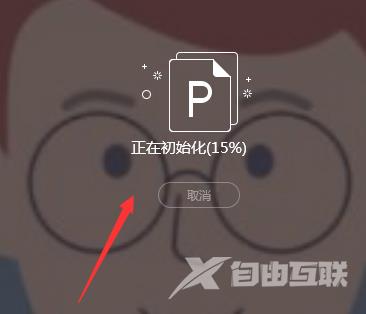
6、建议ppt自己制作好了以后放在桌面上,这样有利于我们快速找到和打开,不耽误时间。
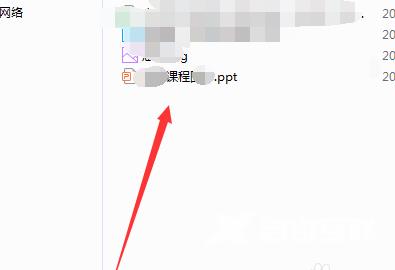
阅读本文的人还阅读: